wps表格下拉框内数据如何修改
1、我们打开wps表格11.1.0.9339
进入下图界面

2、我们在输入一些输入
如下图

3、我们选中B1
然后点击下图框内 数据

4、我们点击下图框内 选项

5、我们点击下图框内 有效性

6、我们点击下图框内 小图标

7、我们选中下图框内 选项

8、我们点击下图框内 选项
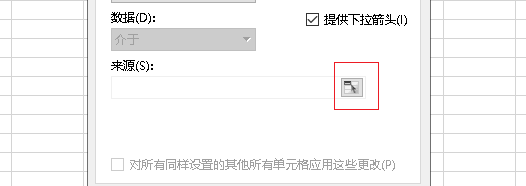
9、然后我们选中刚才输入的数据
这样就出现下图的下拉框

10、我们修改A1为测试修改
这样就修改了下拉框的内容

声明:本网站引用、摘录或转载内容仅供网站访问者交流或参考,不代表本站立场,如存在版权或非法内容,请联系站长删除,联系邮箱:site.kefu@qq.com。
阅读量:148
阅读量:94
阅读量:186
阅读量:77
阅读量:99